PDF là định dạng tài liệu số phổ biến nhất hiện nay, mang lại sự ổn định và bảo mật cao. Tuy nhiên, một trong những thách thức lớn nhất khi làm việc với file PDF là việc chỉnh sửa, đặc biệt là khi bạn muốn thay đổi nội dung mà không làm ảnh hưởng đến định dạng font chữ gốc. Nhiều công cụ chỉnh sửa PDF thường gây ra lỗi font, làm biến dạng hoặc thậm chí làm mất đi phông chữ ban đầu, khiến tài liệu của bạn trở nên thiếu chuyên nghiệp. Sejda PDF Editor nổi lên như một giải pháp ưu việt, cung cấp khả năng tự động nhận diện font chữ, giúp bạn dễ dàng sửa đổi tài liệu mà vẫn giữ nguyên bố cục và typography ban đầu. Công cụ này là lựa chọn lý tưởng cho bất kỳ ai cần chỉnh sửa PDF mà không muốn đối mặt với phiền toái về font.
Chỉnh Sửa PDF Dễ Dàng Với Sejda mà Không Lo Lỗi Font
Sejda PDF Editor được thiết kế để đơn giản hóa quá trình chỉnh sửa file PDF, cho phép bạn thêm, xóa hoặc sửa đổi văn bản và hình ảnh trong tài liệu mà không làm mất đi phông chữ gốc. Điểm mạnh vượt trội của Sejda là khả năng tự động phát hiện font chữ từ tài liệu đã tải lên, giúp người dùng tập trung hoàn toàn vào nội dung chỉnh sửa.
Để bắt đầu, bạn chỉ cần truy cập vào Sejda PDF Editor và tải tệp PDF của mình lên. Đối với những tài liệu nhạy cảm hoặc khi bạn muốn làm việc ngoại tuyến, Sejda cũng cung cấp phiên bản dành cho máy tính để bàn tương thích với Windows, macOS và Linux. Điều này mang lại sự linh hoạt tối đa cho người dùng, dù bạn làm việc trực tuyến hay muốn giữ mọi thứ trên thiết bị cá nhân.
Trong giao diện trình chỉnh sửa của Sejda, bạn có thể sử dụng công cụ văn bản để làm nổi bật và sửa đổi các khối văn bản. Thanh menu phía trên cung cấp các tùy chọn để xóa, phủ trắng, chú thích, thêm phương tiện và chữ ký vào tài liệu của bạn. Biểu tượng thùng rác nhỏ cũng rất tiện lợi để loại bỏ các trang không mong muốn khỏi tài liệu PDF.
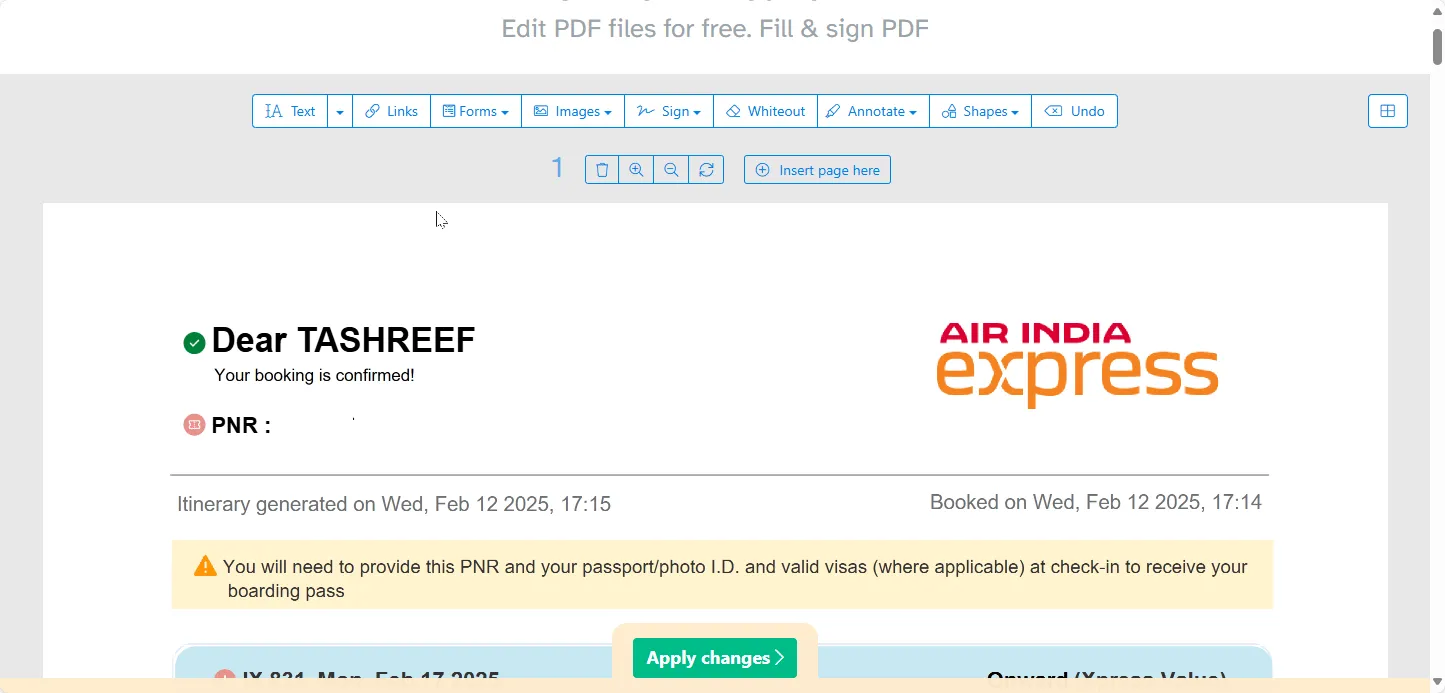 Giao diện Sejda PDF Editor trực tuyến cho phép chỉnh sửa văn bản, hình ảnh, thêm ghi chú và xóa trang PDF một cách trực quan
Giao diện Sejda PDF Editor trực tuyến cho phép chỉnh sửa văn bản, hình ảnh, thêm ghi chú và xóa trang PDF một cách trực quan
Khi hoàn tất các chỉnh sửa, nhấp vào “Apply changes” (Áp dụng thay đổi). Bạn sẽ có các tùy chọn để lưu tài liệu vào ổ đĩa cục bộ hoặc các dịch vụ lưu trữ đám mây. Đặc biệt, tất cả các tệp tải lên đều được mã hóa và xóa vĩnh viễn sau hai giờ, đảm bảo rằng dữ liệu của bạn không bị lưu trữ trên máy chủ của Sejda, mang lại sự yên tâm về bảo mật.
Khám Phá Các Công Cụ và Tính Năng Nổi Bật Khác của Sejda PDF Editor
Bên cạnh khả năng chỉnh sửa cơ bản, Sejda PDF Editor còn tích hợp nhiều tính năng hữu ích khác, nâng cao trải nghiệm quản lý PDF. Bạn có thể dễ dàng tạo và điền vào các biểu mẫu, sử dụng tính năng “Tìm kiếm và Thay thế” để nhanh chóng định vị và cập nhật văn bản, thêm liên kết URL, chèn hình mờ (watermark) và hình dạng, cũng như chú thích tài liệu một cách thuận tiện.
Sejda cũng cung cấp một loạt các công cụ PDF độc lập nhằm tăng cường khả năng quản lý tài liệu của bạn:
| Tên Công Cụ | Mô Tả Chức Năng |
|---|---|
| Alternate & Mix PDF Pages | Ghép hai hoặc nhiều tệp PDF bằng cách xen kẽ các trang của chúng. |
| Convert From PDF | Dễ dàng chuyển đổi PDF sang các định dạng Word, Excel, PowerPoint, JPG và Text. |
| Convert to PDF | Các công cụ tiện dụng để chuyển đổi trang web, hình ảnh và tài liệu văn bản thành tệp PDF. |
| Split | Tách một tài liệu PDF thành nhiều tệp dựa trên dấu trang, kích thước tệp, văn bản hoặc các trang cụ thể. |
| Compress | Giảm kích thước của các tệp PDF lớn mà không ảnh hưởng đến chất lượng. |
| Security Tools | Thêm hoặc xóa bảo vệ bằng mật khẩu, áp dụng hình mờ và làm cho các tệp PDF có thể điền được chỉ đọc để ngăn chỉnh sửa trái phép. |
| Scan and OCR | Trích xuất văn bản từ các tài liệu được quét và tính năng Deskew PDF để làm thẳng các trang bị lệch. |
| Workflows | Tự động hóa một loạt các tác vụ lặp đi lặp lại cho tài liệu PDF của bạn. Ví dụ, khi làm việc với một lô tài liệu lớn, bạn có thể thiết lập một quy trình để gộp, tách, nén PDF, thêm hình mờ hoặc thậm chí bảo vệ tài liệu bằng mật khẩu trong một quy trình duy nhất. |
Ngoài các tính năng cốt lõi này, Sejda còn cung cấp nhiều công cụ nhỏ nhưng tiện dụng khác, cho phép bạn trích xuất hình ảnh, chỉnh sửa siêu dữ liệu (metadata), chuyển văn bản và hình ảnh sang thang độ xám (greyscale), thêm số trang và xóa tất cả các chú thích trên tài liệu PDF.
Lý Do Sejda PDF Editor Là Lựa Chọn Ưu Việt
Điều đặc biệt ấn tượng về Sejda PDF Editor là cách nó làm cho toàn bộ quá trình tải lên, chỉnh sửa và tải xuống tài liệu PDF trở nên cực kỳ rõ ràng và đơn giản. Chỉ cần tải lên, chỉnh sửa và nhấp vào tải xuống. Không giống như nhiều trình chỉnh sửa PDF trực tuyến khác, Sejda không có các thủ thuật đăng ký ẩn, bẫy thanh toán hoặc các chiến thuật giữ tệp đã chỉnh sửa của bạn làm “con tin” để đổi lấy một dịch vụ mà bạn chỉ sử dụng không thường xuyên.
Phiên bản miễn phí của Sejda cũng rất hào phóng, cho phép thực hiện tối đa ba tác vụ mỗi giờ với các tài liệu lên đến 200 trang hoặc 50MB. Tuy nhiên, nếu bạn thực hiện các chỉnh sửa lớn, hãy lưu ý đến thời gian và thường xuyên lưu lại công việc của mình để tránh mất tiến độ. Nếu bạn cần truy cập không giới hạn, các gói cao cấp có giá từ 5 USD/tuần, 7,50 USD/tháng cho Sejda Web, hoặc 65 USD/năm cho cả Sejda Web và Desktop.
Trong khi nhiều trình chỉnh sửa PDF miễn phí cho Windows và trên web cung cấp một loạt các tính năng, chúng thường thiếu tính linh hoạt. Sejda nổi bật với bộ công cụ quản lý PDF ấn tượng, đặc biệt là khả năng tự động nhận diện font chữ và tính năng Workflows, mang lại lợi thế vượt trội so với cả các giải pháp miễn phí và trả phí khác. Sejda đáng tin cậy, được hoàn thiện tốt và hoạt động hiệu quả.
Bạn đang tìm kiếm một công cụ chỉnh sửa PDF mạnh mẽ, bảo mật và dễ sử dụng? Hãy trải nghiệm Sejda PDF Editor ngay hôm nay để tự mình kiểm chứng những ưu điểm vượt trội mà nó mang lại!


